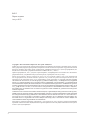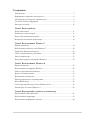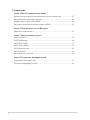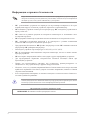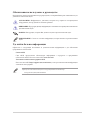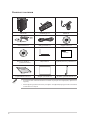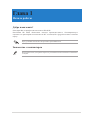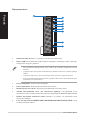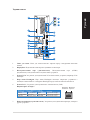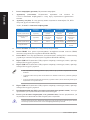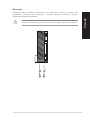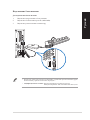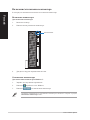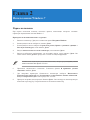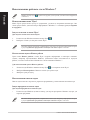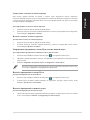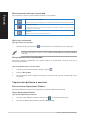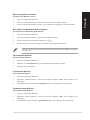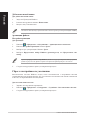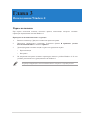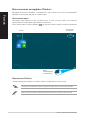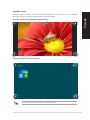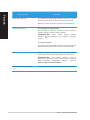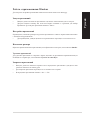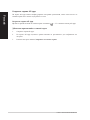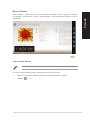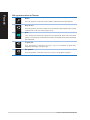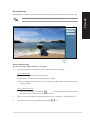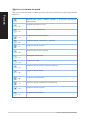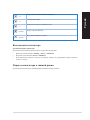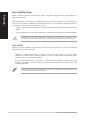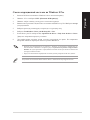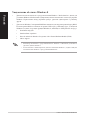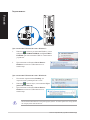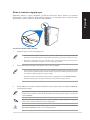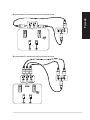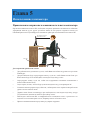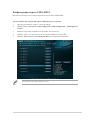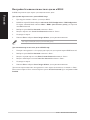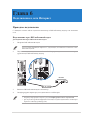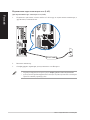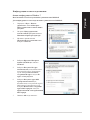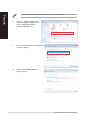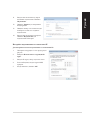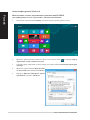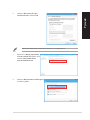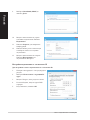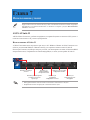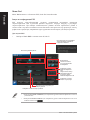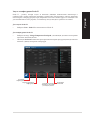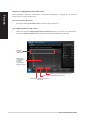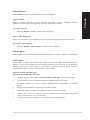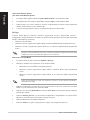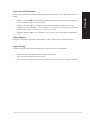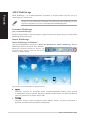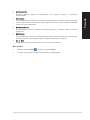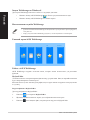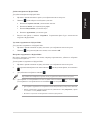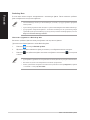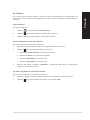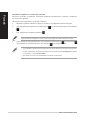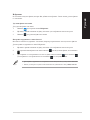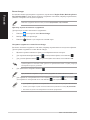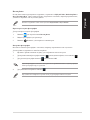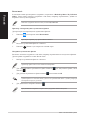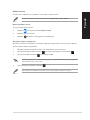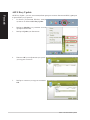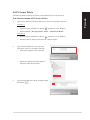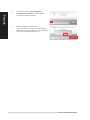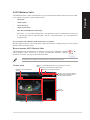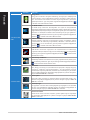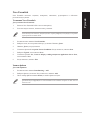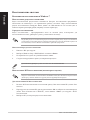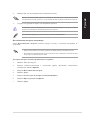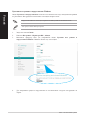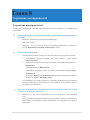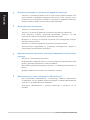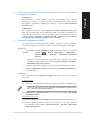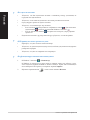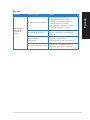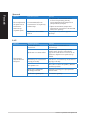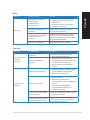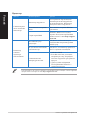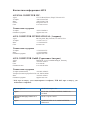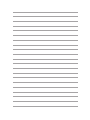ПК
Руководство пользователя
BT1AH
(SD250)

2
Copyright © 2013 ASUSTeK Computer Inc. Все права защищены.
Любая часть этого руководства, включая оборудование и программное обеспечение, описанные в нем, не может
быть дублирована, передана, преобразована, сохранена в системе поиска или переведена на другой язык в любой
форме или любыми средствами, кроме документации, хранящейся покупателем с целью резервирования, без
специального письменного разрешения ASUSTeK COMPUTER INC. (“ASUS”).
Гарантия прекращается, если: (1)изделие отремонтировано, модифицировано или изменено без письменного
разрешения ASUS; (2)серийный номер изделия поврежден, неразборчив либо отсутствует.
ASUS предоставляет данное руководство "как есть" без гарантии любого типа, явно выраженной
или подразумеваемой, включая неявные гарантии или условия получения коммерческой выгоды или
пригодности для конкретной цели, но не ограничиваясь этими гарантиями и условиями. НИ ПРИ КАКИХ
ОБСТОЯТЕЛЬСТВАХ ASUS, ЕЕ РУКОВОДСТВО, ДОЛЖНОСТНЫЕ ЛИЦА, СЛУЖАЩИЕ И ПОСРЕДНИКИ
НЕ НЕСУТ ОТВЕТСТВЕННОСТИ ЗА КАКОЙ-ЛИБО КОСВЕННЫЙ, СПЕЦИАЛЬНЫЙ, СЛУЧАЙНЫЙ ИЛИ
ЗАКОНОМЕРНЫЙ УЩЕРБ (ВКЛЮЧАЯ УЩЕРБ ОТ УПУЩЕННОЙ ВЫГОДЫ, НЕСОСТОЯВШЕЙСЯ СДЕЛКИ,
ПОТЕРИ ДАННЫХ ИЛИ НЕВОЗМОЖНОСТИ ИХ ИСПОЛЬЗОВАНИЯ, ПРЕРЫВАНИЯ ДЕЯТЕЛЬНОСТИ И
Т.П.), ДАЖЕ В ТОМ СЛУЧАЕ, ЕСЛИ ASUS БЫЛА УВЕДОМЛЕНА О ВОЗМОЖНОСТИ ТАКОГО УЩЕРБА,
КОТОРЫЙ МОГ ВОЗНИКНУТЬ В РЕЗУЛЬТАТЕ ДЕФЕКТА ИЛИ ОШИБКИ В ДАННОМ РУКОВОДСТВЕ
ЛИБО В ИЗДЕЛИИ.
ТЕХНИЧЕСКИЕ ХАРАКТЕРИСТИКИ И ИНФОРМАЦИЯ, СОДЕРЖАЩИЕСЯ В ДАННОМ РУКОВОДСТВЕ,
ПРИВОДЯТСЯ ТОЛЬКО В ЦЕЛЯХ ОЗНАКОМЛЕНИЯ. ОНИ МОГУТ БЫТЬ ИЗМЕНЕНЫ В ЛЮБОЕ ВРЕМЯ
БЕЗ УВЕДОМЛЕНИЯ И НЕ ДОЛЖНЫ РАССМАТРИВАТЬСЯ КАК ОБЯЗАТЕЛЬСТВО СО СТОРОНЫ ASUS.
ASUS НЕ НЕСЕТ КАКОЙ БЫ ТО НИ БЫЛО ОТВЕТСТВЕННОСТИ ЗА ОШИБКИ ИЛИ НЕТОЧНОСТИ,
КОТОРЫЕ МОГУТ СОДЕРЖАТЬСЯ В НАСТОЯЩЕМ РУКОВОДСТВЕ, В ТОМ ЧИСЛЕ ОТНОСЯЩИЕСЯ К
ОПИСАННЫМ В НЕМ ИЗДЕЛИЯМ И ПРОГРАММАМ.
Продукция и названия корпораций, имеющиеся в этом руководстве, могут являться зарегистрированными
торговыми знаками или быть защищенными авторскими правами соответствующих компаний и используются
только в целях идентификации.
R8515
Первое издание
Август 2013

3
Содержание
Уведомления ...............................................................................................................5
Информация о правилах безопасности ....................................................................8
Обозначения используемые в руководстве ..............................................................9
Где найти больше информации ................................................................................9
Комплект поставки ..................................................................................................10
Глава 1 Начало работы
Добро пожаловать! ...................................................................................................11
Знакомство с компьютером .....................................................................................11
Подготовка компьютера к работе ...........................................................................16
Включение/отключение компьютера .....................................................................18
Глава 2 Использование Windows 7
Первое включение ...................................................................................................19
Использование рабочего стола Windows 7 ............................................................20
Управление файлами и папками .............................................................................22
Сброс к настройкам по умолчанию .......................................................................24
Защита компьютера .................................................................................................25
Получение справки и поддержки Windows ...........................................................26
Глава 3 Использование Windows 8
Первое включение ...................................................................................................27
Использование интерфейса Windows.....................................................................28
Работа с приложениями Windows ..........................................................................31
Другие сочетания клавиш .......................................................................................36
Выключение компьютера ........................................................................................37
Перевод компьютера в спящий режим...................................................................37
Вход в BIOS Setup ....................................................................................................38
Смена операционной системы на Windows 8 Pro .................................................39
Уведомление об откате Windows 8 .........................................................................40
Глава 4 Подключение устройств к компьютеру
Подключение USB-накопителя...............................................................................41
Использование кардридера .....................................................................................43
Подключение микрофона и колонок ......................................................................44

4
Содержание
Глава 5 Использование компьютера
Правильная поза при использовании настольного компьютера ..........................47
Использование оптического привода .....................................................................48
Конфигурация портов USB в BIOS ........................................................................49
Настройка безопасности жесткого диска в BIOS .................................................50
Глава 6 Подключение к сети Интернет
Проводное подключение .........................................................................................51
Глава 7 Использование утилит
ASUS AI Suite II .......................................................................................................59
ASUS WebStorage .....................................................................................................66
ASUS Easy Update ....................................................................................................78
ASUS Secure Delete ..................................................................................................79
ASUS Business Suite .................................................................................................81
Nero Essentials ..........................................................................................................83
Восстановление системы ........................................................................................84
Глава 8 Устранение неисправностей
Устранение неисправностей ...................................................................................87
Контактная информация ASUS ...............................................................................95
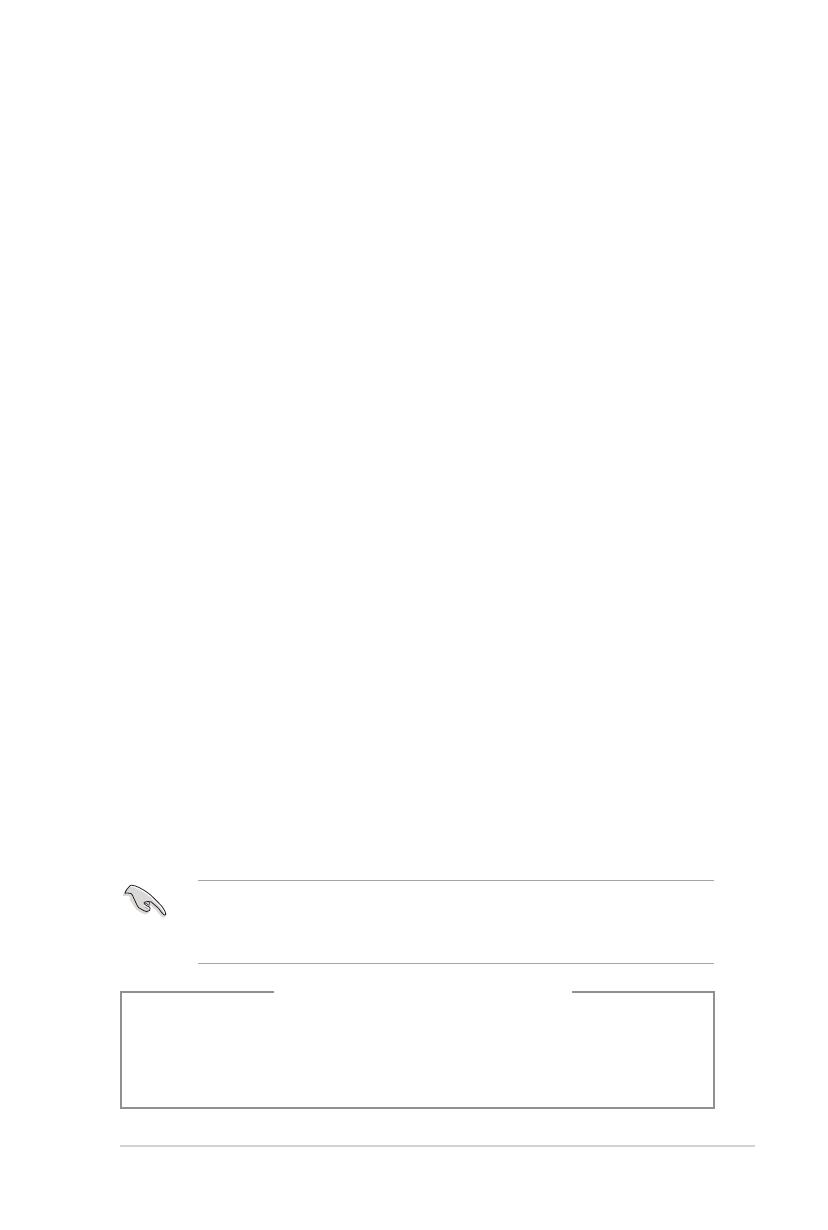
5
Уведомления
Утилизация и переработка
Компания ASUS берет на себя обязательства по утилизации старого оборудования, исходя из
принципов всесторонней защиты окружающей среды. Мы предоставляем решения нашим
клиентам для переработки наших продуктов, аккумуляторов и других компонентов, а также
упаковки. Для получения подробной информации об утилизации и переработке в различных
регионах посетите http://csr.asus.com/english/Takeback.htm.
REACH
Согласно регламенту ЕС REACH (Registration, Evaluation, Authorization, and Restriction of
Chemicals – Регистрация, Оценка, Разрешения и Ограничения на использование Химических
веществ), на сайте ASUS REACH размещен список химических веществ содержащихся в
продуктах ASUS: http://csr.asus.com/english/REACH.htm
Удостоверение Федеральной комиссии по связи США
Данное устройство соответствует части 15 Правил FCC. Эксплуатация оборудования допустима
при соблюдении следующих условий:
• Данное устройство не должно создавать помех
• На работу устройства могут оказывать влияние внешние помехи, включая помехи,
вызывающие нежелательные режимы его работы.
Данное оборудование было протестировано и сочтено соответствующим ограничениям по
цифровым устройствам класса В, в соответствии с частью 15 Правил FCC. Эти ограничения
рассчитаны на обеспечение защиты в разумных пределах от вредоносных воздействий при
установке в жилом помещении. Данное оборудование генерирует и излучает радиочастотную
энергию, которая может создавать помехи в радиосвязи, если устройство установлено или
используется не в соответствии с инструкциями производителя. Тем не менее, невозможно
гарантировать отсутствие помех в каждом конкретном случае. В случае, если данное
оборудование действительно вызывает помехи в радио или телевизионном приеме, что можно
проверить, включив и выключив данное оборудование, пользователю рекомендуется попытаться
удалить помехи следующими средствами:
• Переориентировать или переместить принимающую антенну.
• Увеличить расстояние между данным прибором и приемником.
• Подключить данное оборудование к розетке другой электроцепи, нежели та, к которой
подключен приемник.
• Проконсультироваться с продавцом или квалифицированным радио/ ТВ-техником.
Используйте экранированные кабели для подключения монитора к видеокарте - это гарантирует
совместимость с требованиями FCC. Изменения или дополнения к данному пункту, не
согласованные непосредственно со стороной, ответственной за соответствие правилам, могут
сделать недействительным право пользователя на пользование данным оборудованием.
Литиево-ионный аккумулятор
ВНИМАНИЕ: При замене аккумулятора возможен взрыв. Выполняйте замену аккумулятора
на аккумулятор, рекомендованный производителем. Утилизируйте использованные
аккумуляторы в соответствии с инструкциями производителя.

6
IC: Удостоверение Департамента по средствам связи Канады
Соответствует требованиям канадского стандарта ICES-003. Это устройство соответствуем
стандартам RSS-210 промышленности Канады. Данное цифровое устройство класса В
соответствует всем требованиям департамента по средствам связи Канады.
Данное устройство соответствует требованиям промышленности Канады, освобожденным от
стандарта RSS. Эксплуатация оборудования допустима при соблюдении следующих условий: (1)
Данное устройство не должно создавать помех (2) На работу устройства могут оказывать влияние
внешние помехи, включая те, которые могут вызвать нежелательные режимы его работы.
Cut appareil numérique de la Classe B est conforme à la norme NMB-003 du Canada.
Cet appareil numérique de la Classe B respecte toutes les exigences du Règlement sur le
matériel brouilleur du Canada.
Cet appareil est conforme aux normes CNR exemptes de licence d’Industrie Canada. Le fonctionnement
est soumis aux deux conditions suivantes :
(1) cet appareil ne doit pas provoquer d’interférences et
(2) cet appareil doit accepter toute interférence, y compris celles susceptibles de provoquer
un fonctionnement non souhaité de l’appareil.
Удостоверение Департамента по средствам связи Канады
Данное цифровое устройство не превышает ограничения класса В по выделению радиошума от
цифровых устройств, установленных в правилах по радиопомехам департамента по средствам
связи Канады.
Данное цифровое устройство класса В соответствует стандарту ICES-003.
VCCI: Japan Compliance Statement
VCCI Class B Statement
KC: Korea Warning Statement

7
Уведомления для РЧ оборудования
CE: Заявление о соответствии европейскому сообществу
Это оборудование совместимо с рекомендациями Европейского парламента 1999/519/EC от 12
июля 1999 года по ограничению ограничению воздействия электромагнитных полей (0-300 ГГц).
Данное устройство соответствует директиве R&TTE.
Использование беспроводной связи
Это устройство работает в диапазоне частот с 5.15 по 5.25ГГц и должно использоваться внутри
помещений.
Информацию о воздействии радиочастоты
Выходная мощность данного устройства ниже предельных значений, установленных
Федеральной комиссии по связи (FCC). Тем не менее, рекомендуется использовать устройство
таким образом, чтобы контакт с человеком во время нормальной работы сводится к минимуму.
FCC Bluetooth Wireless Compliance
Для соответствия условиям Федеральной комиссии по связи США, используемая антенна не
должна размещаться рядом с другими антеннами или передатчиками.
Bluetooth Industry Canada Statement
Данное цифровое устройство класса В соответствует всем требованиям департамента по
средствам связи Канады.
Cet appareil numérique de la Class B respecte toutes les exigences du Règlement sur le matériel
brouilleur du Canada.
BSMI: Taiwan Wireless Statement
Japan RF Equipment Statement
KC (RF Equipment)

8
Информация о правилах безопасности
Перед очисткой отключите питание и все подключенные периферийные устройства. Протрите
поверхность компьютера чистой губкой или кусочком замши, смоченном в воде или неабразивном
чистящем средстве, затем удалите лишнюю влагу сухой тряпкой.
• НЕ устанавливайте устройство на неровную или неустойчивую поверхность. В случае
повреждения корпуса, не включая устройство, обратитесь в сервисный центр.
• НЕ помещайте устройство в пыльную или грязную среду. НЕ пользуйтесь устройством во
время утечки газа.
• НЕ ставьте и не роняйте предметы на поверхность компьютера и не засовывайте в него
посторонние предметы.
• НЕ подвергайте компьютер воздействию сильных магнитных или электрических полей.
• НЕ подвергайте воздействию жидкостей и не используйте в условиях повышенной
влажности. НЕ пользуйтесь модемом во время грозы.
• Предупреждение безопасности: НЕ бросайте аккумулятор в огонь. НЕ замыкайте контакты
аккумулятора. НЕ разбирайте аккумулятор.
• Используйте устройство при температуре от 0°C(32°F) до 35°C (95°F).
• НЕ Не перекрывайте вентиляционные отверстия компьютера, так как это может вызвать
перегрев устройства.
• НЕ используйте поврежденные кабели, аксессуары и другие периферийные устройства.
•
Для предотвращения поражения электричеством отключите питающие кабели при
перемещении устройства.
•
Прежде чем воспользоваться адаптером или удлинителем, проконсультируйтесь со
специалистом. Эти устройства могут прервать контур заземления.
•
Убедитесь, в том, что установки напряжения Вашего блока питания соответствуют местным
правилам и нормативам. Если Вы не уверены в величине напряжения, свяжитесь с Вашей
энергетической компанией.
•
Если электропитание неисправно, не пытайтесь наладить его самостоятельно. Свяжитесь с
местной службой обслуживания.
Опасные движущиеся части. Выключите компьютер перед проведением сервисных работ. Замена
вентилятора должна выполняться только квалифицированным персоналом.
Предупреждение об опасных движущихся частях
ВНИМАНИЕ: Не касайтесь любых движущихся частей.

9
Обозначения используемые в руководстве
В руководстве имеются примечания и предупреждения, с которыми Вам нужно ознакомиться для
успешного выполнения задач.
ОСТОРОЖНО: Информация о действиях, которые могут привести к повреждению
оборудования, потере данных и бытовым травмам.
ВНИМАНИЕ: Предупреждающая информация о возможности повреждения компонентов
при выполнении задач.
ПРИМЕЧАНИЕ: Советы и полезная информация, которая поможет при выполнении
задач.
ВАЖНО: Инструкции, которым Вы должны следовать при выполнении задач.
Где найти больше информации
Обратитесь к следующим источникам за дополнительной информацией и для обновления
программного обеспечения.
Сайты ASUS
Сайт ASUS предоставляет обновленную информацию о продуктах и программном
обеспечении ASUS. Посетите сайт ASUS www.asus.com.
Локальная техническая поддержка ASUS
Посетите сайт ASUS http://support.asus.com/contact для получения контактной информации
локальной техподдержки.
Руководство пользователя находится в следующей папке на компьютере:
C:\Program Files(X86)\ASUS\eManual

10
Комплект поставки
• Если какие-либо элементы комплекта поставки отсутствуют или повреждены, обратитесь к
продавцу.
• Иллюстрации представлены только для справки. Спецификации продукта может отличаться
в зависимости от модели.
ASUS ПК Клавиатура x1 Мышь x1
Блок питания x1 Шнур питания x1 Support DVD x1
Recovery DVD x1
(дополнительно)
Подставка x1 Руководство по установке x1
Гарантийный талон x1 Коврик для мыши x1
Антенна (дополнительно) x1
Quick Start Guide
ASUS Desktop PC

Знакомство с компьютером
Иллюстрации только для справки. Порты и их расположение может изменяться в зависимости
от модели.
Добро пожаловать!
Благодарим Вас за приобретение настольного ПК ASUS!
Настольный ПК ASUS обеспечивает высокую производительность, бескомпромиссную
надежность и ориентирован на пользователя. Все это помещено в футуристический и стильный
корпус.
Перед установкой настольного ПК прочитайте гарантийный талон.
ASUS BT1AH 11
Глава 1
Начало работы

Передняя панель
1. Кнопка питания. Нажмите эту кнопку для включения компьютера.
2. Порты USB 3.0. Подключение USB-устройств например, клавиатуры, мыши, принтера,
сканера, PDA и других устройств.
• НЕ подключайте клавиатуру/мышь к порту USB 3.0 при установке операционной системы
Windows.
• Устройства USB 3.0 могут быть использованы в ОС Windows только после установки драйвера
USB 3.0.
• Устройства USB 3.0 могут быть использованы только в качестве устройств хранения.
• Для получения высокой производительности устройств USB 3.0, мы настоятельно рекомендуем
подключать их к портам USB 3.0.
3. Разъем микрофона. Подключение микрофона.
4. Разъем наушников. Подключение наушников или колонок.
5. Индикатор жесткого диска . Загорается при обращении к жесткому диску.
6. Тонкий 5,25-дюймовый отсек для оптического привода. 5,25-дюймовый отсек
предназначен для установки оптического привода, например DVD-ROM/CD-RW/DVD-RW
7. Кнопка извлечения оптического диска. Нажмите эту кнопку для извлечения лотка
оптического привода.
8. Слот для карт памяти SD/SDHC/SDXC/MS/MS PRO/MS PRO HG/MSXC/MMC. Сюда
вставляются карты памяти.
3
7
4
6
2
1
5
2
8
12 Глава 1: Начало работы
Русский

Задняя панель
1. Ушко для замка. Ушко для замка позволяет закрыть корпус стандартным навесным
замком.
2. DisplayPort. Подключение монитора или домашнего кинотеатра.
3. Последовательный порт (дополнительно). Последовательный порт (COM1)
предназначен для подключения последовательных устройств.
4. Разъем VGA. Это разъем для подключения VGA-совместимых устройств, например VGA
монитора.
5. Порт замка Kensington. Порт замка Kensington позволяет закреплять устройство с
помощью совместимых со стандартом Kensington средств обеспечения безопасности.
6. Разъем LAN . Это разъем для подключения к локальной сети (LAN).
Индикаторы LAN порта
Индикатор активности Индикатор скорости
Состояние Описание Состояние Описание
ВЫКЛ Нет соединения ВЫКЛ Подключение 10Mbps
ОРАНЖЕВЫЙ Подключено ОРАНЖЕВЫЙ Подключение 100Mbps
МИГАЕТ Передача данных ЗЕЛЕНЫЙ Подключение 1Gbps
7. Параллельный порт (дополнительно). Это разъем для подключения принтера, сканера и
других устройств.
Разъем LAN
Индикатор
скорости
Индикатор
активности
15
16
17
12
11
13
14
9
10
8
1
2
4
3
5
6
7
18
ASUS BT1AH 13
Русский

11. Разъем питания. Подключите к этому разъему шнур питания.
12. Разъем HDMI. Этот разъем мультимедийного интерфейса высокой четкости (HDMI)
позволяет воспроизводить содержимое HD DVD и Blu-Ray.
13. Разъем DVI-I. Этот порт предназначен для подключения к любому DVI-I -совместимому
устройству и позволяет воспроизводить содержимое HD DVD и Blu-Ray.
14. Порты USB 2.0. Подключение USB-устройств например, клавиатуры, мыши, принтера,
сканера, PDA и других устройств.
15. Порты USB 3.0. Подключение USB-устройств например, клавиатуры, мыши, принтера,
сканера, PDA и других устройств.
• НЕ подключайте клавиатуру/мышь к порту USB 3.0 при установке операционной системы
Windows.
• Устройства USB 3.0 могут быть использованы в ОС Windows только после установки драйвера
USB 3.0.
• Для получения высокой производительности устройств USB 3.0, мы настоятельно рекомендуем
подключать их к портам USB 3.0.
16. Порты USB 2.0. Подключение USB-устройств например, клавиатуры, мыши, принтера,
сканера, PDA и других устройств.
17. Комбинированный порт PS/2 для клавиатуры/мыши (пурпурный/зеленый). Этот порт
предназначен для подключения PS/2 мыши или клавиатуры.
18. Разъем для антенны беспроводной сети (дополнительно). Разъем предназначен для
подключения поставляемой антенны беспроводного соединения.
8. Разъем микрофона (розовый). Подключение микрофона.
9. Аудиовыход (салатовый). Подключение наушников или колонок. В
4.1/5.1/7.1-канальный конфигурации к этому порту подключаются фронтальные
колонки.
10. Аудиовход (голубой). К этому разъему можно подключить магнитофон, CD, DVD
плеер или другие источники звука.
Опасные движущиеся части. Выключите компьютер перед проведением сервисных работ. Замена
вентилятора должна выполняться только квалифицированным персоналом.
2.1, 4.1, 5.1 или 7.1-канальная конфигурация
Порт
Наушники /
2.1-канала
4.1-канала 5.1-каналов 7.1-каналов
Голубой (задняя панель) Аудиовход
Выход на тыловые
колонки
Выход на тыловые
колонки
Выход на тыловые
колонки
Салатовый (задняя
панель)
Аудиовыход
Выход на
фронтальные
колонки
Выход на
фронтальные
колонки
Выход на
фронтальные
колонки
Розовый (задняя панель) Mic In Mic In
Центральная
колонка/сабвуфер
Центральная
колонка/сабвуфер
Передняя панель - - -
Выход на боковые
колонки
14 Глава 1: Начало работы
Русский

Подставка
Компьютер можно установить горизонтально или вертикально, используя подставку. При
вертикальной установке всегда используйте подставку. Закрепите подставку на корпусе
компьютера с помощью двух винтов.
Подставка предназначена для предотвращения падения корпуса и блокировки вентиляционных
отверстий. Если компьютер установлен вертикально без подставки может произойти перегрев.
ASUS BT1AH 15
Русский

Подготовка компьютера к работе
В этом разделе описано подключение к компьютеру основных устройств, например монитора,
клавиатуры, мыши и шнура питания.
Использование интегрированной видеокарты
Подключите монитор к выходу интегрированной видеокарты.
Для подключения внешнего монитора к интегрированной видеокарте:
1. Подключите монитор к VGA или DVI-I или HDMI разъему на задней панели компьютера.
2. Подключите монитор к источнику питания.
Подключение USB клавиатуры и мыши
Подключите USB клавиатуру и USB мышь к USB-портам на задней панели компьютера.
`
16 Глава 1: Начало работы
Русский

Подключение блока питания
• Используйте только блок питания, поставляемый с устройством. При использовании других
блоков питания устройство может быть повреждено.
• Спецификация блока питания: Входное напряжение 100~240В 50~60Гц 2А
Выходное напряжение 19В с максимальным током 6,32A
Для подключения блока питания:
1. Подключите шнур питания к блоку питания.
2. Подключите блок питания к розетке (100В-240В).
3. Подключите разъем питания к компьютеру.
ASUS BT1AH 17
Русский

Включение/отключение компьютера
В этом разделе описывается включение и отключение компьютера.
Включение компьютера
Для включения компьютера:
1. Включите монитор.
2. Нажмите кнопку питания на компьютере.
4. Дождитесь загрузки операционной системы.
Отключение компьютера
Для выключения компьютера в Windows 7:
1. Закройте все запущенные приложения.
2. Нажмите на рабочем столе Windows.
3. Нажмите для выключения компьютера.
Подробную информацию по выключению компьютера в Windows 8 смотрите в разделе
Выключение компьютера главы 3.
Кнопка питания
18 Глава 1: Начало работы
Русский

ASUS BT1AH 19
Глава 2
Использование Windows 7
Первое включение
При первом включении появится несколько экранов, помогающих настроить основные
параметры операционной системы Windows 7.
При первом включении выполните следующее:
1. Включите компьютер. Дождитесь появления экрана Настройка Windows.
2. В выпадающем списке выберите и нажмите Далее.
3. В выпадающем списке выберите Страна или регион, Время и денежные единицы и
Раскладка клавиатуры, затем нажмите Далее.
4. Введите имя пользователя и имя компьютера, затем нажмите Далее.
5. Введите необходимую информацию для настройки пароля, затем нажмите Далее. Вы
также можете нажать Далее и пропустить этот шаг без ввода информации.
6. Прочитайте лицензионное соглашение. Установите флажок Я принимаю условия
лицензии и нажмите Далее.
7. Для настройки параметров безопасности компьютера выберите Использовать
рекомендуемые параметры или Устанавливать только наиболее важные обновления.
Выберите Спросить позднее чтобы пропустить этот шаг.
8. Проверьте настройки даты и времени. Нажмите Далее. Система загрузит новые параметры
и выполнит перезагрузку. Теперь Вы можете использовать компьютер.
Если Вы хотите задать пароль для учетной записи позже, смотрите раздел Создание учетной
записи пользователя и пароля этой главы.

20 Глава 2: Использование Windows 7
Русский
Использование рабочего стола Windows 7
Использование меню 'Пуск'
Меню 'Пуск' предоставляет доступ к программам, утилитам и настройкам компьютера. Оно
также предоставляет дополнительную информацию о Windows 7 с помощью функции Справка
и поддержка.
Запуск элементов из меню 'Пуск'
Для запуска элементов из меню 'Пуск':
1. В панели задач Windows нажмите кнопку Пуск .
2. Выберите элемент для запуска в меню 'Пуск'.
Вы можете выбрать программы, отображаемые в меню 'Пуск'. Подробную информацию смотрите
в разделе Добавление программы в меню Пуск или панель задач в этой главе.
Нажмите кнопку Пуск Справка и поддержка для получения дополнительной информации
о Windows 7.
Использование пункта Начало работы
Пункт меню Начало работы в меню 'Пуск' содержит информацию о некоторых основных
задачах, например персонализация Windows, добавления новых пользователей и передача
файлов, что может помочь Вам ознакомиться с использованием Windows 7.
Для использования пункта Начало работы:
1. В панели задач Windows нажмите кнопку Пуск для открытия меню 'Пуск'.
2. Выберите Начало работы. Появится список доступных задач.
3. Выберите нужную задачу.
Использование панели задач
Панель задач позволяет запускать и управлять программами, установленными на компьютере.
Запуск программ из панели задач
Для запуска программы из панели задач:
• В панели задач Windows щелкните иконку для запуска программы. Нажмите еще раз для
скрытия программы.
Вы можете выбрать программы, отображаемые в панели задач. Подробную информацию смотрите
в разделе Добавление программы в меню Пуск или панель задач в этой главе.
Страница загружается ...
Страница загружается ...
Страница загружается ...
Страница загружается ...
Страница загружается ...
Страница загружается ...
Страница загружается ...
Страница загружается ...
Страница загружается ...
Страница загружается ...
Страница загружается ...
Страница загружается ...
Страница загружается ...
Страница загружается ...
Страница загружается ...
Страница загружается ...
Страница загружается ...
Страница загружается ...
Страница загружается ...
Страница загружается ...
Страница загружается ...
Страница загружается ...
Страница загружается ...
Страница загружается ...
Страница загружается ...
Страница загружается ...
Страница загружается ...
Страница загружается ...
Страница загружается ...
Страница загружается ...
Страница загружается ...
Страница загружается ...
Страница загружается ...
Страница загружается ...
Страница загружается ...
Страница загружается ...
Страница загружается ...
Страница загружается ...
Страница загружается ...
Страница загружается ...
Страница загружается ...
Страница загружается ...
Страница загружается ...
Страница загружается ...
Страница загружается ...
Страница загружается ...
Страница загружается ...
Страница загружается ...
Страница загружается ...
Страница загружается ...
Страница загружается ...
Страница загружается ...
Страница загружается ...
Страница загружается ...
Страница загружается ...
Страница загружается ...
Страница загружается ...
Страница загружается ...
Страница загружается ...
Страница загружается ...
Страница загружается ...
Страница загружается ...
Страница загружается ...
Страница загружается ...
Страница загружается ...
Страница загружается ...
Страница загружается ...
Страница загружается ...
Страница загружается ...
Страница загружается ...
Страница загружается ...
Страница загружается ...
Страница загружается ...
Страница загружается ...
Страница загружается ...
Страница загружается ...
-
 1
1
-
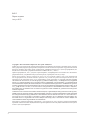 2
2
-
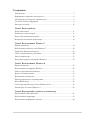 3
3
-
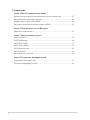 4
4
-
 5
5
-
 6
6
-
 7
7
-
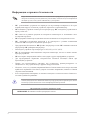 8
8
-
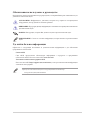 9
9
-
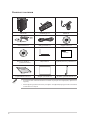 10
10
-
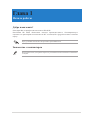 11
11
-
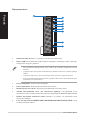 12
12
-
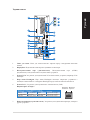 13
13
-
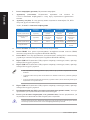 14
14
-
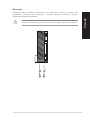 15
15
-
 16
16
-
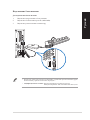 17
17
-
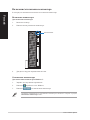 18
18
-
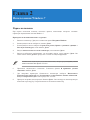 19
19
-
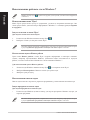 20
20
-
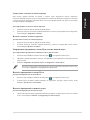 21
21
-
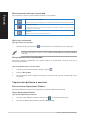 22
22
-
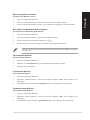 23
23
-
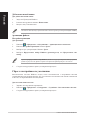 24
24
-
 25
25
-
 26
26
-
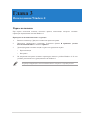 27
27
-
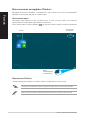 28
28
-
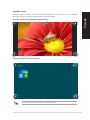 29
29
-
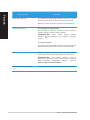 30
30
-
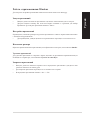 31
31
-
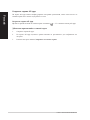 32
32
-
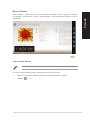 33
33
-
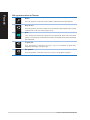 34
34
-
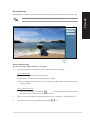 35
35
-
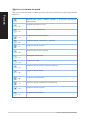 36
36
-
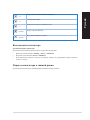 37
37
-
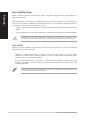 38
38
-
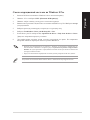 39
39
-
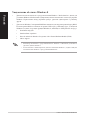 40
40
-
 41
41
-
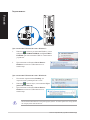 42
42
-
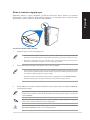 43
43
-
 44
44
-
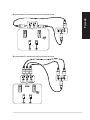 45
45
-
 46
46
-
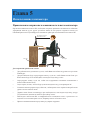 47
47
-
 48
48
-
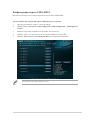 49
49
-
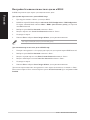 50
50
-
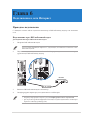 51
51
-
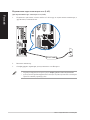 52
52
-
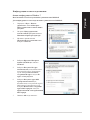 53
53
-
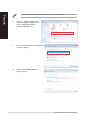 54
54
-
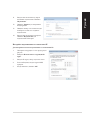 55
55
-
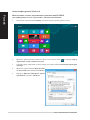 56
56
-
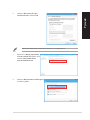 57
57
-
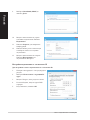 58
58
-
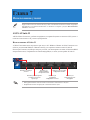 59
59
-
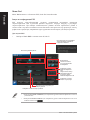 60
60
-
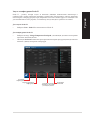 61
61
-
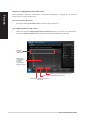 62
62
-
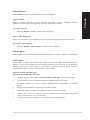 63
63
-
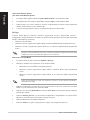 64
64
-
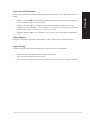 65
65
-
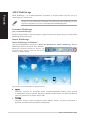 66
66
-
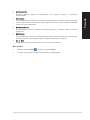 67
67
-
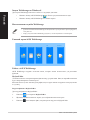 68
68
-
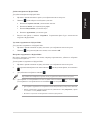 69
69
-
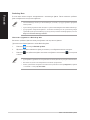 70
70
-
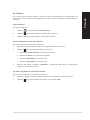 71
71
-
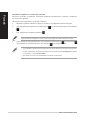 72
72
-
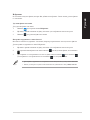 73
73
-
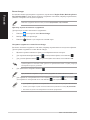 74
74
-
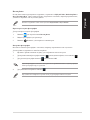 75
75
-
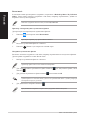 76
76
-
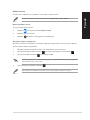 77
77
-
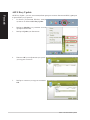 78
78
-
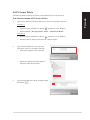 79
79
-
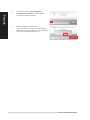 80
80
-
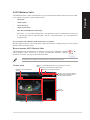 81
81
-
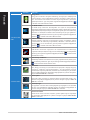 82
82
-
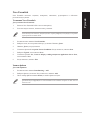 83
83
-
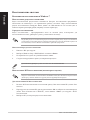 84
84
-
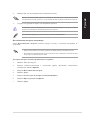 85
85
-
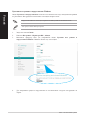 86
86
-
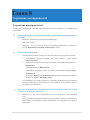 87
87
-
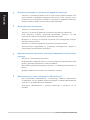 88
88
-
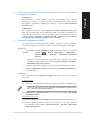 89
89
-
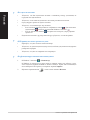 90
90
-
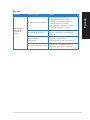 91
91
-
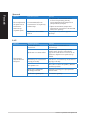 92
92
-
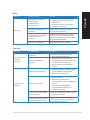 93
93
-
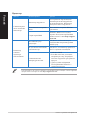 94
94
-
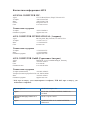 95
95
-
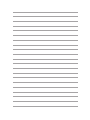 96
96